很多小伙伴在使用win10系统的时候,会觉得当前使用的昵称不好听,想要换一个账户名称,但是不清楚win10怎么修改登录用户名,其实非常的简单,只需要5步就可以完成设置,小编为小伙伴带来了win10修改登录用户名方法介绍,首先打开控制面板,然后选择用户账户,看到更改账户名称,输入自己的新名称就可以了。
win10修改登录用户名方法介绍:
1、在Win10系统中点击开始菜单,选择Windows系统-控制面板,也可以直接点击下方的搜索框,搜索控制面板选择打开。
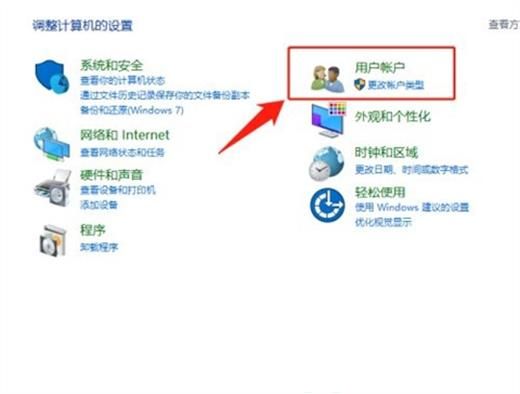
2、然后点击“用户帐户”选项。
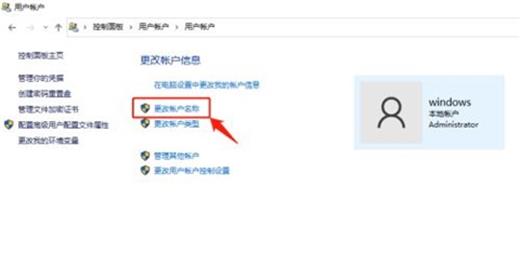
3、在用户账户下,继续选择点击“用户账户”。
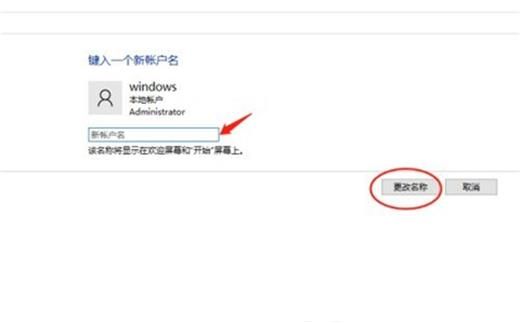
4、在用户帐户中,我们可以看到有一项名为“更改帐户名称”的选项,没错点击它。
5、输入一个新帐户名,然后点击“更改名称”按钮,最后重启一下Win10系统,我们更改帐户名称的工作就完成了。